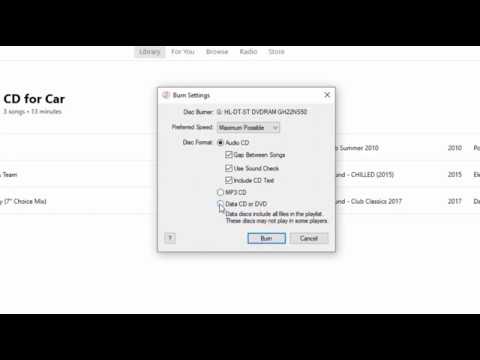
Inhoud
Heb je een leuke afspeellijst op iTunes waarvan je zou willen dat je die op een cd kon zetten? Het goede nieuws is dat u met iTunes uw favoriete afspeellijst op een iTunes-cd kunt branden. Afhankelijk van hoeveel nummers je hebt en hoeveel ruimte de cd kan bevatten, kan dit proces enige tijd duren, maar toch heeft iTunes een ingebouwde functie voor het branden van nummers en afspeellijsten op cd's. Dat betekent natuurlijk wel dat uw laptop een cd-lade nodig heeft, terwijl veel laptops zonder deze worden verzonden. Dat gezegd hebbende, een externe cd-speler doet het prima.
Klaar om je afspeellijst op een cd te zetten? Volg hieronder en we zullen u stap voor stap uitleggen hoe u precies dat moet doen!
Een cd branden
De eerste stap om uw iTunes-afspeellijst of nummers op een cd te branden, is door iTunes eerst op uw Mac of pc te hebben. U kunt het hier gratis downloaden. Mogelijk moet u met iTunes zijn aangemeld bij uw Apple ID. Ga je gang en log in nadat je het hebt geïnstalleerd.
Vervolgens moeten we ervoor zorgen dat u een afspeellijst in iTunes heeft. Om een afspeellijst te maken, volgen we deze stappen:
- Klik op de het dossier tabblad in de linkerbovenhoek.
- Klik met onze muis over het Nieuw keuze.
- Selecteer afspeellijst.
Uw nieuwe afspeellijst verschijnt in de linkerbenedenhoek van iTunes onder het gedeelte dat zegt Alle afspeellijsten. U kunt het maken van een afspeellijst voltooien door deze een naam te geven en op Enter te drukken.
Nu moeten we enkele nummers aan onze afspeellijst toevoegen! De eenvoudigste manier om dit te doen, is door door uw iTunes-bibliotheek te navigeren en nummers te slepen en neer te zetten in de afspeellijst die we zojuist hebben gemaakt. U kunt uw afspeellijsten altijd in het linkerdeelvenster zien, terwijl uw nummers in het rechterdeelvenster worden weergegeven. Dat gezegd hebbende, kun je er altijd nummers naartoe slepen. U kunt ook op het pictogram klikken naast het nummer dat u wilt toevoegen en op de knop met de tekst Toevoegen aan afspeellijst.
Nu moet u de nummers ordenen op de manier waarop u ze wilt afspelen. De eenvoudigste manier om dit te doen, is door op uw afspeellijst in het linkerdeelvenster te klikken en vervolgens nummers boven elkaar te slepen en neer te zetten. Als je wilt, kan iTunes je nummers op een aantal verschillende manieren voor je sorteren. Klik met je afspeellijst geselecteerd op het Visie knop bovenaan het scherm en vervolgens onder Sorteer op, u kunt de optie kiezen die u het beste bevalt. U vindt een sorteeroptie voor:
- Bij naam
- Op genre
- Per jaar
- Op artiest
- Op album
- Op tijd
Zodra je je afspeellijst hebt gesorteerd zoals je wilt, kunnen we deze eindelijk op een cd branden. Er zijn een paar dingen die we moeten opmerken voordat we hiermee doorgaan. De eerste is dat je een enkel nummer zo vaak op een cd kunt branden als je wilt; Als u echter een afspeellijst op uw cd brandt, kunt u die afspeellijst maximaal vijf keer branden - probeer mensen af te schrikken van ongeoorloofde reproductie en verkoop van muziek. Dat gezegd hebbende, als je je afspeellijst vijf keer op een cd brandt, moet je een nieuwe afspeellijst maken om meer muziek te branden.
Om nu onze cd te branden:
- Plaats een lege cd in uw cd / dvd-station.
- Zodra uw computer of laptop de cd herkent, klikt u op het het dossier tabblad en klik op het Brand afspeellijst op schijf knop.
- Vervolgens verschijnt een venster met de titel Burn-instellingen. U kunt hier de gewenste instellingen voor uw cd invullen. Je ziet een optie voor Gewenste snelheid. Dit is hoe snel iTunes je cd voltooit. Kies de Maximaal mogelijk keuze.
- Vervolgens kies je Schijfformaat. In de meeste gevallen wilt u selecteren Audio CD. Hierdoor kan uw cd op de meeste apparaten worden afgespeeld. U kunt MP3-cd kiezen als u wilt dat uw cd alleen wordt afgespeeld op apparaten die mp3's ondersteunen. Dit is ook een geweldige manier om muziek naar een andere computer over te zetten. Of u kunt kiezen Gegevens-cd zodat uw cd uitsluitend op pc's en laptops kan worden afgespeeld.
- Vervolgens kiezen we onze Gap tussen nummers. Dit is de duur van de stilte die er is tussen het einde en het begin van een nummer. Meestal wil je een kleine opening van een paar seconden voor een natuurlijke stroom tussen de nummers.
- Als u klaar bent met het invullen van deze instellingen, klikt u op het Brandwond knop. Afhankelijk van hoeveel nummers er in uw afspeellijst staan, kan dit proces even duren. Wanneer uw cd klaar is, zal iTunes u hiervan op de hoogte stellen.
Vonnis
Zoals u kunt zien, is het vrij eenvoudig om een cd te branden voor het afspelen van muziek in uw auto en andere stereoapparaten. Het kan even duren, maar het is de moeite waard als je geen manier hebt om muziek van je telefoon naar je autoradio te streamen.


